找出您最常播放的 Apple Music 歌曲!
如果你想等到今年结束才能找到你的热门歌曲和艺术家,你不必! 借助 Apple Music 的“重播播放列表”功能,您可以查看与您的音乐相关的统计数据 播放次数最多的 Apple Music、专辑以及艺术家。 事实上,这项功能于 2019 年发布,现在正受到大量 Apple Music 用户的喜爱。
如果我们要谈论音乐流媒体服务提供商,Apple Music 绝对是最佳选择之一。 它确实是其他平台的巨大竞争对手,例如 Spotify 和亚马逊音乐。 如果您是一个对自己的收听习惯和历史非常好奇的人,那么了解如何找到您的年度热门歌曲和艺术家将对您非常有益。 你很幸运,因为这篇文章将围绕这个话题展开。
文章内容 第 1 部分。什么是 Apple Music 的“重放”功能?第 2 部分。 如何找到您的 Apple Music 重播?第 3 部分。 下载您最喜爱的 Apple Music 歌曲以永久保存部分4。 概要
第 1 部分。什么是 Apple Music 的“重放”功能?
Apple Music 的“重播”功能让 Apple Music 订阅者可以看看他们在一年中听得最多的音乐。 您甚至可以查看您是否属于某个艺术家或流派的前 100 名主播。 这在某种程度上与 Spotify的“包裹”。
找出最常播放的 Apple Music 歌曲后,您可以选择通过社交媒体帐户和消息传递平台与他人分享您的统计数据。 如果您在涉及到您的帐户生成的数据时担心您的隐私,您不必考虑这一点,因为 Apple Music 确保标准隐私将得到维护,即使正在享受此“重播”功能。 用户的数据或见解绝不会被出售、共享,甚至不会用作营销工具。 如果愿意,用户可以自由共享他们的数据。
只有特定用户才能访问其帐户下的统计信息。 目前,该功能以 39 种语言提供给来自大约 169 个国家或地区的可以访问 Apple Music 的用户。 那么,您现在如何检查带有歌曲数据的汇总年终播放列表? 让我们在进入下一部分时找出详细信息。
第 2 部分。 如何找到您的 Apple Music 重播?
有很多方法可以让您检查一年中的听力活动。 您可以通过您的手持设备——iPad 和 iPhone,或通过“重播”网站来完成。 本部分将介绍每个步骤的所有步骤,供您参考。
在 iPhone 或 iPad 上查找 Apple Music Replay
如果您想在查看最常播放的 Apple Music 歌曲时使用 iPhone 或 iPad,则可以参考以下指南。
- 在您的 iOS 设备上,启动“音乐”应用程序。
- 在导航中,确保点击“立即收听”菜单。 这可以在 iPhone 的底部区域找到。 对于 iPad 用户,这可以在侧面区域看到。
- 向下滚动,直到找到 Apple Music Replay 横幅。
- 在 Web 浏览器中加载 Replay 站点后,点击开始。
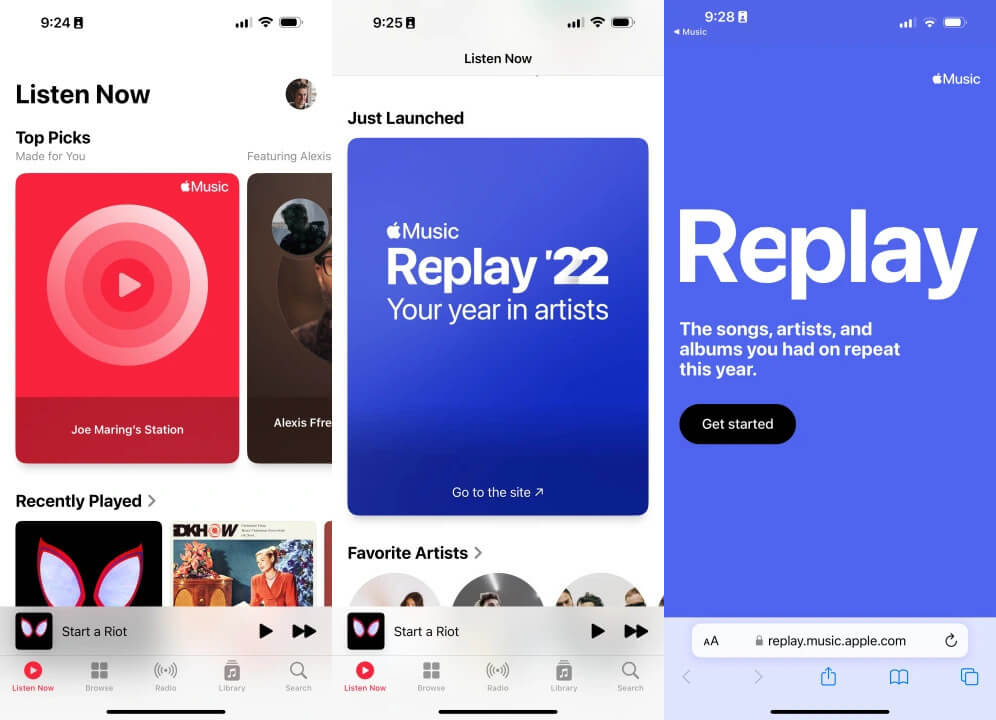
您可以查看哪些收听统计数据?
1. 播放您的年终精彩集锦:通过音频和视频回顾您最常听的音乐来庆祝您的一年。
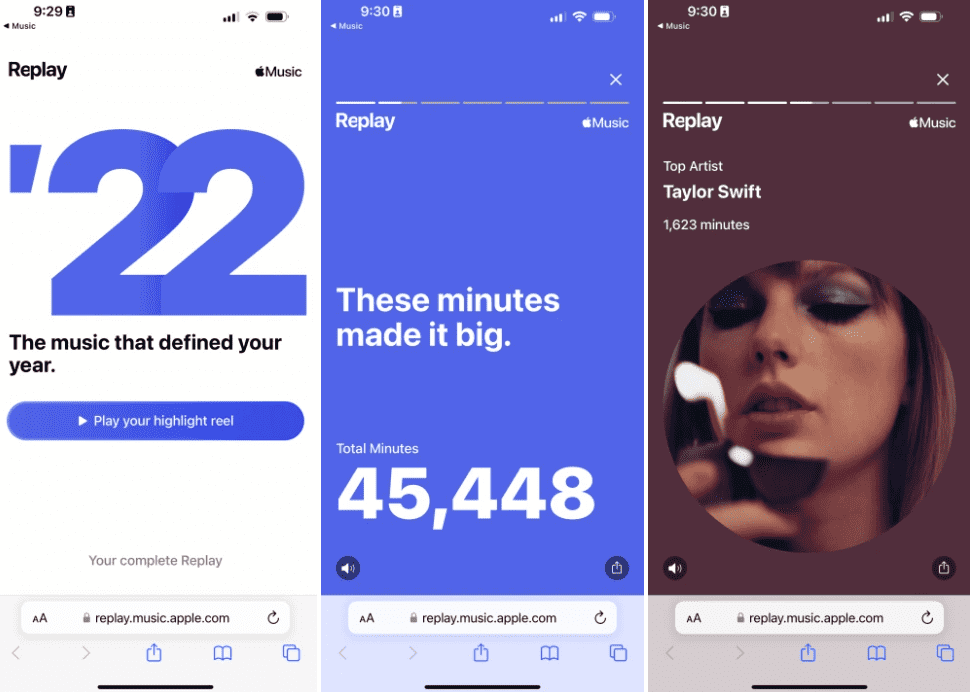
2. 了解全年情况:符合条件后,您可以查看今年到目前为止您听过的歌曲、艺术家和专辑,以及播放次数和您听这些歌曲所花费的时间。
3. 查看您的年终重播:在日历年结束时,您可以查看您的热门歌曲、艺术家、专辑、流派、播放列表和电台,以及播放次数、总计和您花费的时间听他们说。
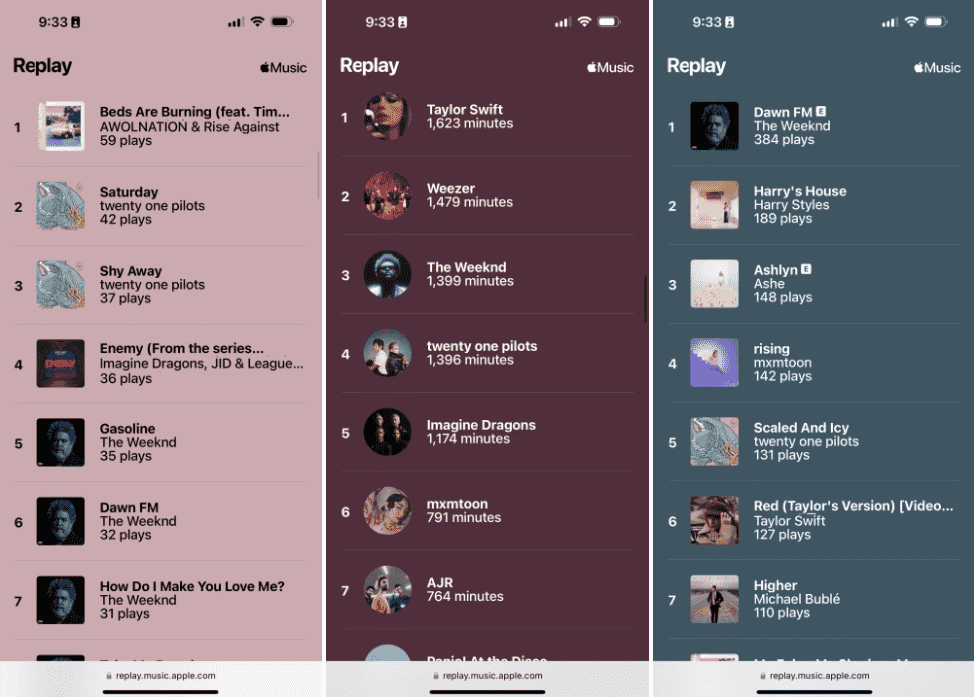
4. 分享见解:点击“分享”按钮,在消息和社交媒体上分享您的个性化聆听见解。
然后您可以通过点击添加或单击 + 添加将您的重播播放列表添加到您的库中。 如果您订阅了 Apple Music,您可以将 Replay 播放列表中的音乐分享到您的 Facebook、Instagram 或 Snapchat故事.
在 iPhone 或 iPad 上查看您的 Apple Music 重播
- 在您的 iOS 设备上打开 Apple Music 应用程序。
- 一直滚动到“立即收听”页面的底部。
- 点击 Replay:Your Top Songs by Year 部分下的 Replay 2024 播放列表。
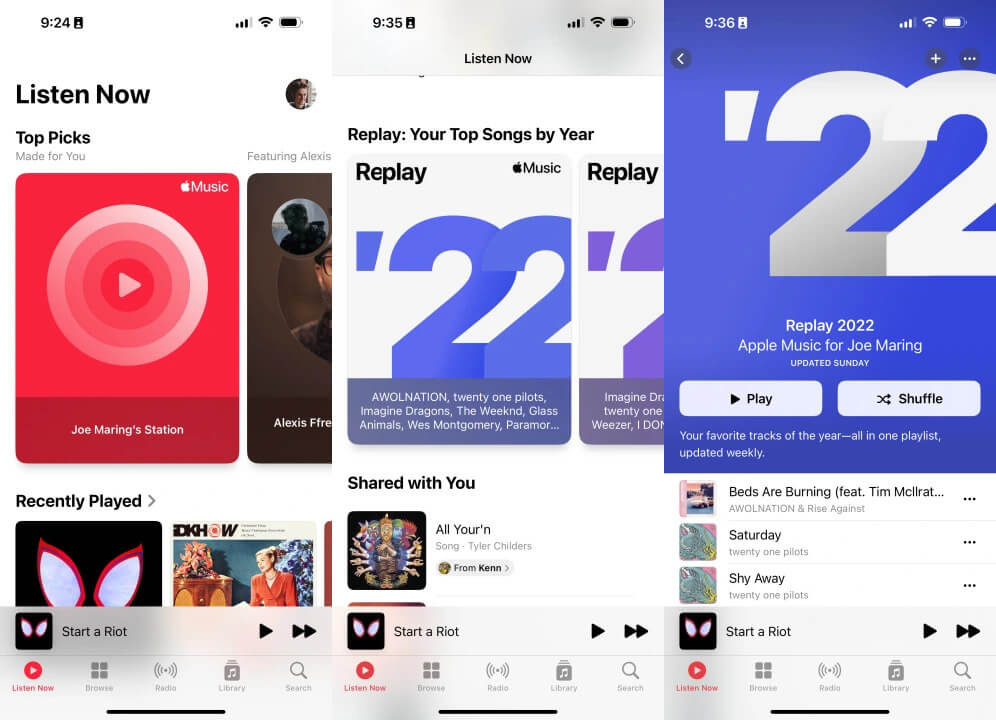
在网站上查看您的 Apple Music 重播
Apple 还允许 Apple Music 的订阅者能够通过浏览器在流媒体服务上收听歌曲。 它适用于许多浏览器,包括 Google Chrome和 Safari。 如果您要通过官方网站使用您的 Apple Music 帐户,您还可以查看最常播放的 Apple Music 歌曲。 现在,这是您必须检查并遵循的步骤。
- 在您的计算机上启动 Safari 或其他网络浏览器
- 在您的网络浏览器中,转到 replay.music.apple.com
- 使用订阅 Apple Music 所用的同一 Apple ID 登录
- 单击标有“Get Your Replay Mix”的选项
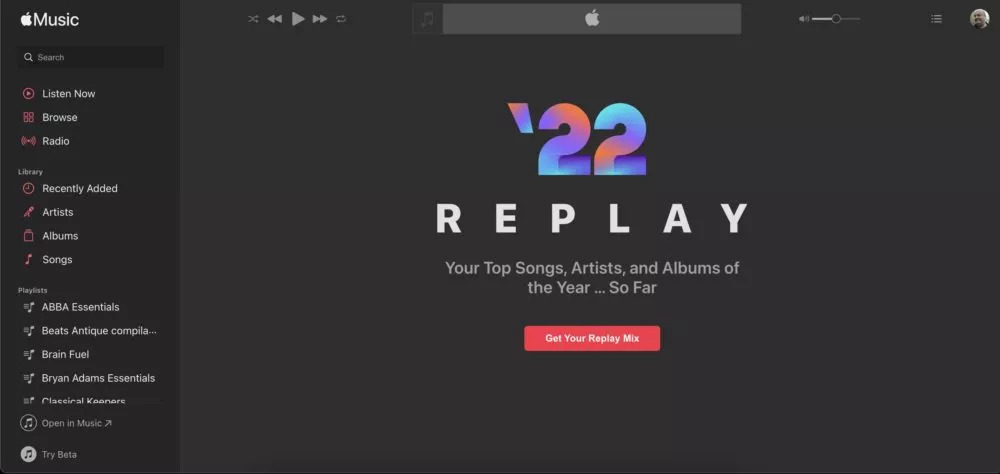
- 您可以单击 + 添加将播放列表放入播放列表部分或单击播放开始播放播放列表。
- 再向下滚动一点,您会看到实际的播放列表,按照您今年播放特定歌曲的次数排名。
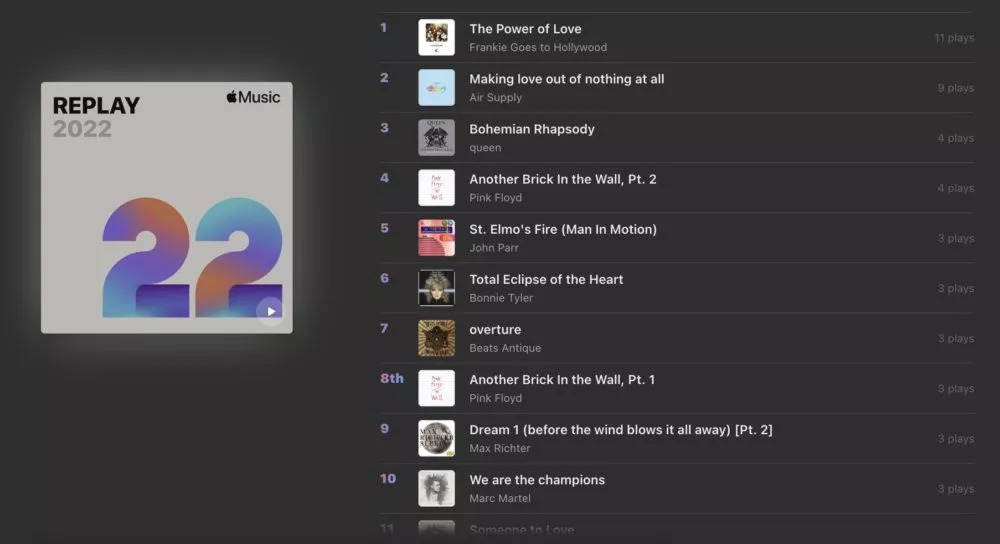
- 当你进一步向下滚动时,你会得到更多的统计数据,包括你今年听了多少艺术家,以及你最喜欢的三位。
- 最后,在底部,您可以访问往年的播放列表,以备您进行更深入的怀旧之旅。
只需按照上述步骤操作,您就会看到您的年终总结!
第 3 部分。 下载您最喜爱的 Apple Music 歌曲以永久保存
我们已经分享了在过去一年中找到您的收听统计数据亮点的方法。 现在,您可以查看最常播放的 Apple Music 歌曲、流媒体播放最多的艺术家、流派等。 您是否想过将这些歌曲下载到您的设备上,收藏并永久保存?
众所周知,Apple Music 歌曲受到 Apple 的 FairPlay Protection 计划的保护。 通过这种加密,曲目无法在任何未经授权的设备或媒体播放器上播放。 此外,当使用 Apple Music 订阅下载时,歌曲将在订阅结束或取消时消失。
幸运的是,有很棒的应用程序,例如 TunesFun Apple Music Converter 可以帮助轻松移除 Apple Music 歌曲的 DRM 保护,使歌曲足够灵活,可以在任何设备上访问。 除了这个强大的功能外,这个专业工具还能够 将Apple Music歌曲转换为MP3 或您喜欢的其他格式,例如 M4A、WAV。 现在,您可以在任何设备上免费离线播放转换后的音乐文件。 例如,您可以 在 PS4 上播放媒体 即使 Apple Music 多年来无法在 PS4 上使用。
事实上,这支持一次转换一堆歌曲,转换速度为 16 倍。 歌曲的 ID 标签和元数据详细信息也与其原始质量一起保留。 此外,Windows 和 Mac OS 均支持此应用程序,因此在安装此应用程序时,应该不会有任何问题。
如果这是您第一次使用这样的工具 TunesFun Apple Music Converter,您不必担心,因为它的导航键和界面都很简单,所以它很容易使用。 请查看以下有关如何使用 TunesFun 转换和下载 Apple Music 歌曲时使用 Apple Music Converter。
步骤#1。 一旦 TunesFun Apple Music Converter 已安装在您的计算机上,打开应用程序然后开始预览并选择您要通过此应用程序处理的 Apple Music 歌曲。 选择多首歌曲就可以了,因为这个应用程序可以批量转换!

第2步。 从支持的格式中选择要使用的输出格式。 此外,如果需要,可以修改页面底部的输出参数选项。

步骤#3。 准备就绪后,单击“转换”按钮。 转换过程将立即开始。 DRM 删除过程也应开始。

步骤4。 几分钟之内,无 DRM 和转换的 Apple Music 歌曲将可以永久保存和离线流式传输!
部分4。 概要
Apple Music 还可以让用户找到他们最常播放的 Apple Music 歌曲,这很好。 通过这种方式,听众可以返回并播放他们在前几年或几个月内如此收听的歌曲。 此外,如果您对永久保留 Apple Music 歌曲感到好奇,请不要忘记有一些很棒的应用程序,例如 TunesFun 您可以随时使用的 Apple Music Converter!
发表评论